회원 이름 변경 *관리자 권한 변경
관리자 권한으로 앱 가입자 회원 이름을 변경하는 방법 안내
앱운영 관리자 페이지에서 앱 사용자(회원) 이름을 변경하는 방법을 알려드릴게요.
★회원 이름 변경 활용 용도 TIP
-앱에서 그룹을 설정해놓았을 경우 “사용자 이름에 그룹명을 기재하여 구분”
-“실명제로 운영되는 앱에서 닉네임으로 기재한 경우” 관리자 권한으로 이름 수정
-“앱에서 동일한 이름을 사용할 경우” 관리자 권한으로 수정
-“특정 회원을 구분해야 할 경우”
이렇게 다양한 용도로 사용할 수 있구요!
앱 운영 목적에 맞게 관리자가 앱 회원들의 이름을 변경하여 사용해주시면 됩니다.
아래 매뉴얼을 통해서 앱운영페이지에서 회원이름을 변경하는 방법을 확인해주세요.
 1. 회원 이름 변경하기
1. 회원 이름 변경하기
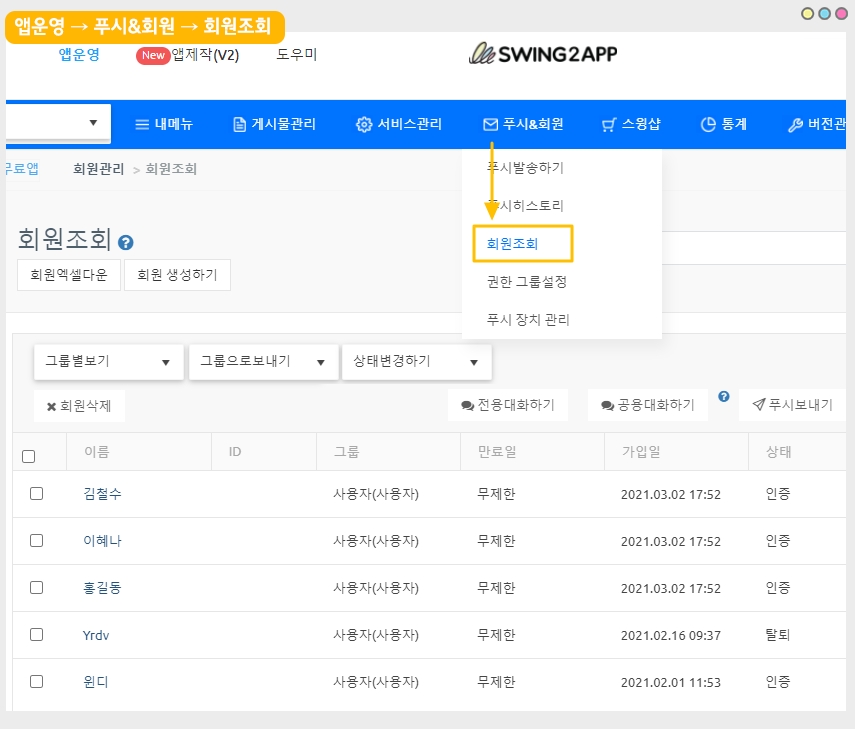
앱운영 페이지 → 푸시&회원 →회원조회 페이지 이동
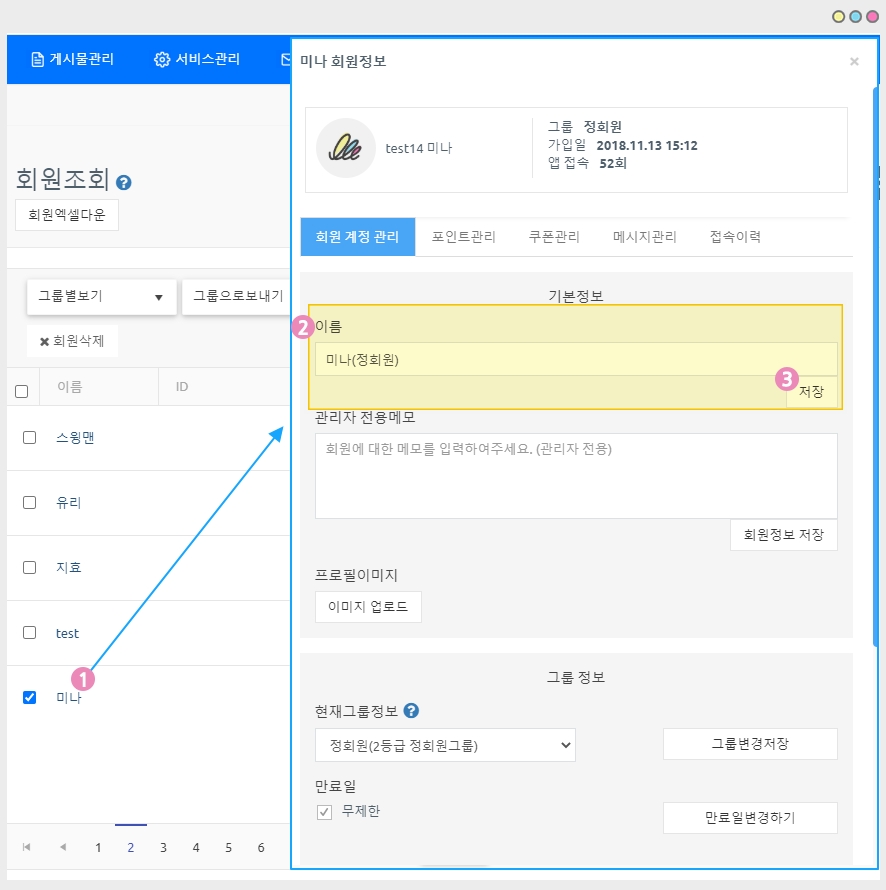
1)사용자 이름을 마우스로 클릭하면 회원정보 창이 열립니다.
2)기본정보: 이름 항목 변경 후
3)저장 버튼을 누르면 완료됩니다.
 2. 변경 후 회원 이름 확인하기 : 회원 조회 페이지
2. 변경 후 회원 이름 확인하기 : 회원 조회 페이지
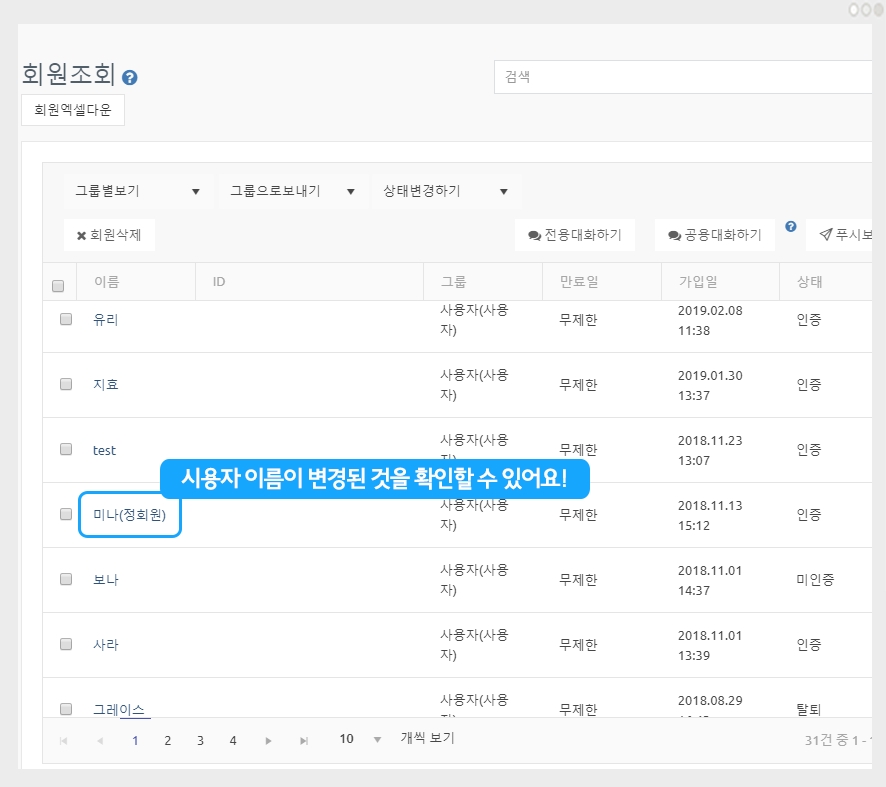
사용자(회원)의 이름이 관리자가 수정한 이름으로 변경된 것을 확인할 수 있어요.
 3. 앱 실행화면
3. 앱 실행화면
해당 사용자의 앱에서도 이름이 잘 변경되었는지 확인해봐야 하겠죠?
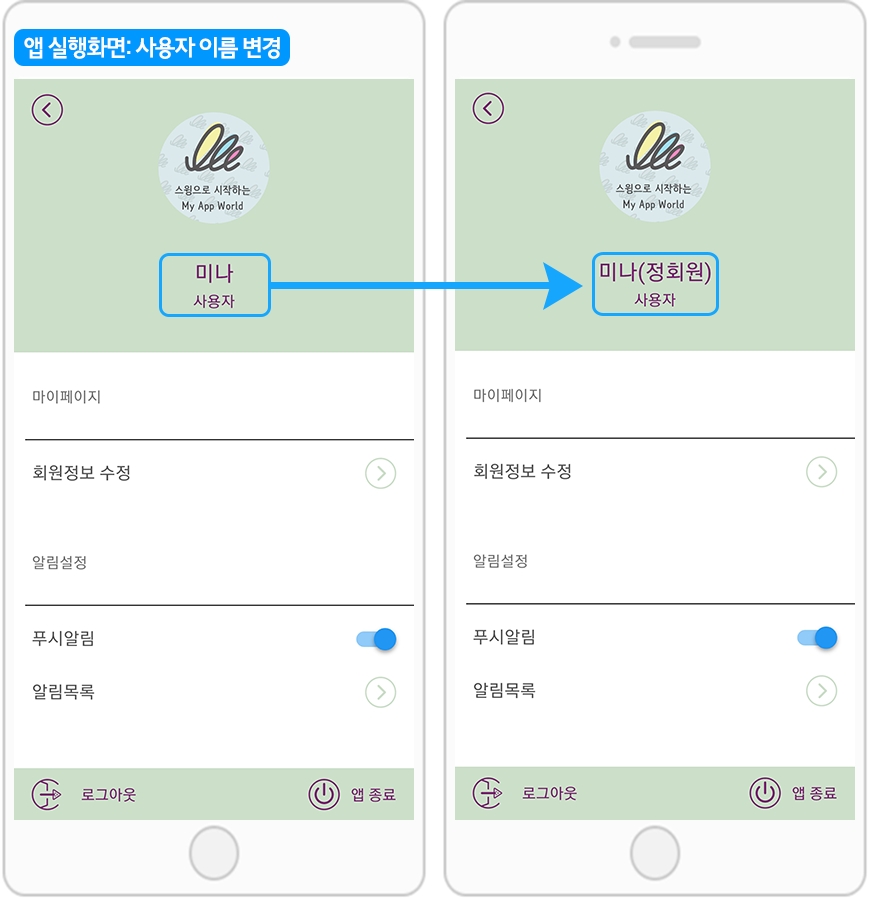
‘미나’ 라는 사용자로 로그인한
앱 실행화면을 보시면 기존 사용자 이름이 관리자가 변경한 이름으로 바뀐 것을 확인할 수 있습니다.
안내사항
1)해당 신규기능은 업데이트를 하지 않아도 바로 이용가능합니다.
2) 관리자가 회원 이름을 변경해도, 해당 사용자 역시 자신의 이름을 수정하여 이용할 수 있습니다.
*사용자는 앱 설정 – [회원정보 수정]에서 이름을 변경할 수 있습니다.
3)회원 이름 변경은 스윙 사이트 – 앱운영 대시보드에서만 이용 가능합니다. 앱에서는 이용 X
Last updated